Microsoft Teams にゲストアクセスが追加されました
Teams サポートチームのワトソンです。
9/12 より、Microsoft Teams にゲストアクセスの機能が追加されました。
これにより、テナント管理者が許可している場合、外部組織のユーザーをチームに追加し、
外部ユーザーとコラボレーションをする事が可能になりました。
[どんなユーザーを追加する事ができるか]
外部組織の Office 365 ユーザーを追加する事が可能です。
[どうやって追加するか]
Office 365 ユーザーを追加する場合、チームのオーナが以下の流れでゲストユーザーを追加する事ができます。
- チームを右クリックし、[メンバーを追加] を選択し、ゲストユーザーの メールアドレスを入力します。

2. 完了しましたら以下の画面が表示されます。

[ゲストユーザー側はなにをすればよいか]
1. 追加されたゲストユーザーには以下のようなチームへの招待メールが届きますので、
[Microsoft Teams を開く] をクリックします。
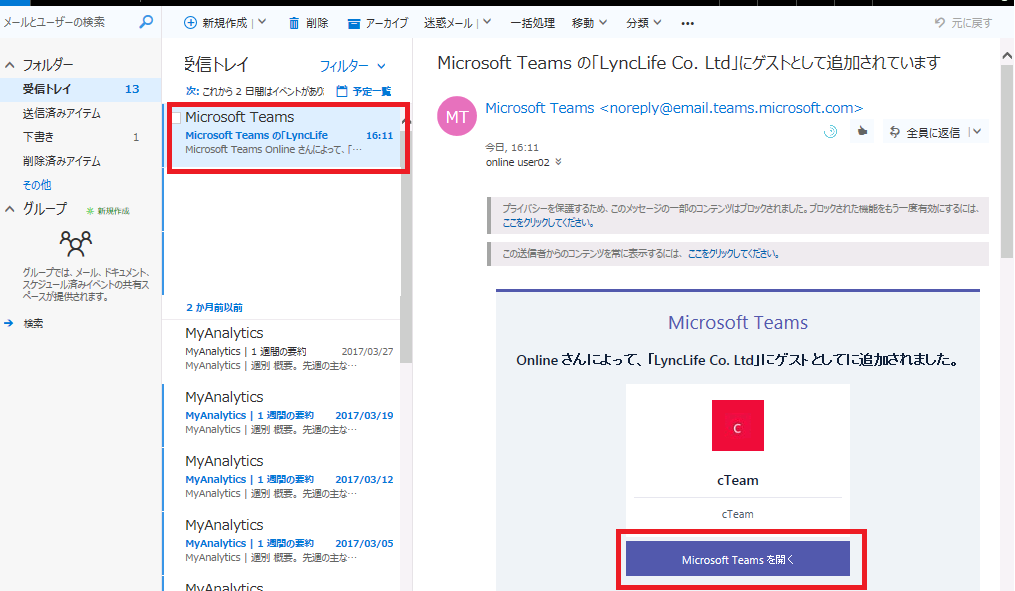
2. 次に以下のように招待メールの許可画面に切り替わりますので [Next] を選択します。
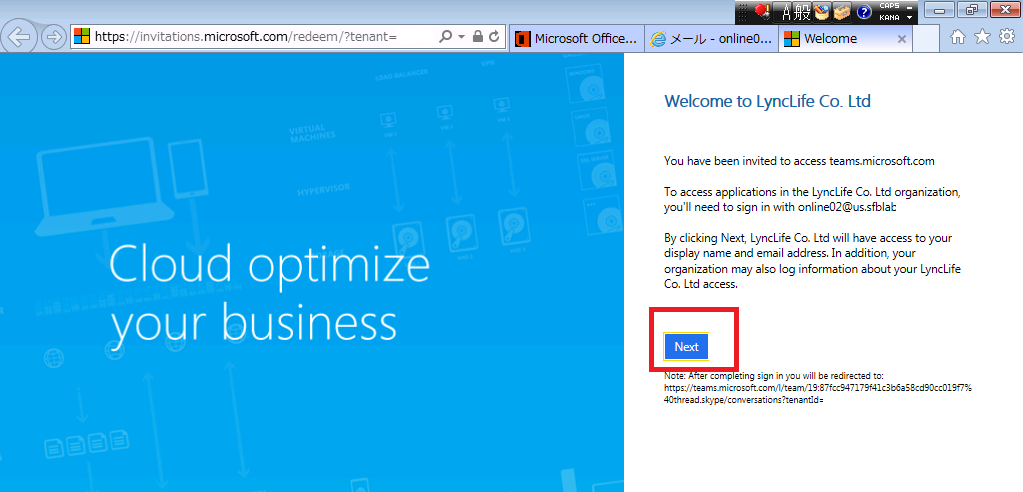
3. Microsoft Teams のアプリがインストールされていない場合はブラウザーでそのまま Microsoft Teams が起動されますが、
デスクトップアプリがインストールされている場合は以下のように画面が切り替わり、Microsoft Teams でリンクを開くメッセージが表示されますので、
[許可] を選択します。

次に、アプリに切り替わりアプリないで、テナントを切り替えるかについての確認が表示されますので、
[アカウントを切り替え] をクリックします。
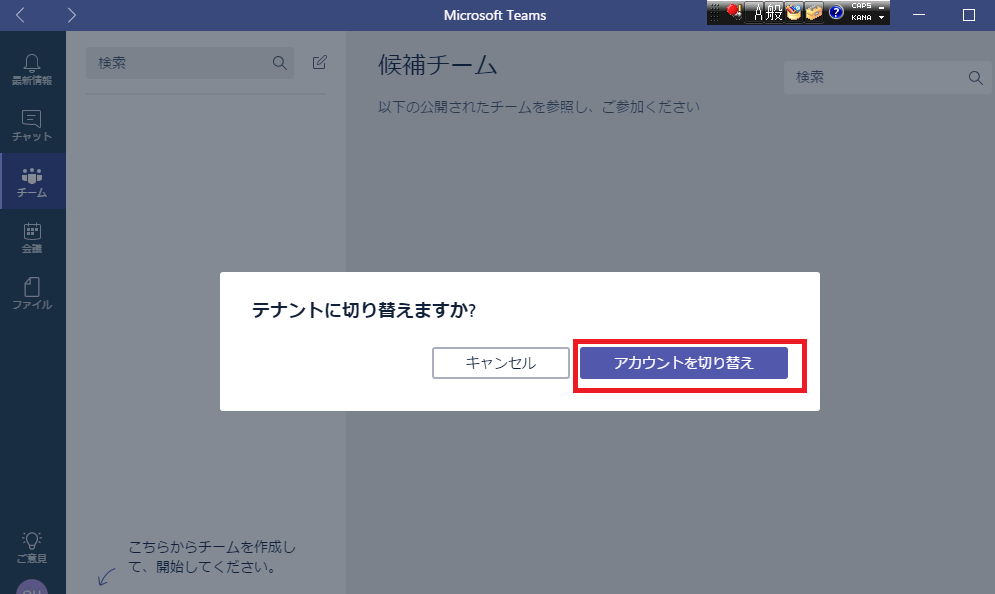
その後、参加が完了し、ゲストとしてチームでコラボレーションが可能になります。
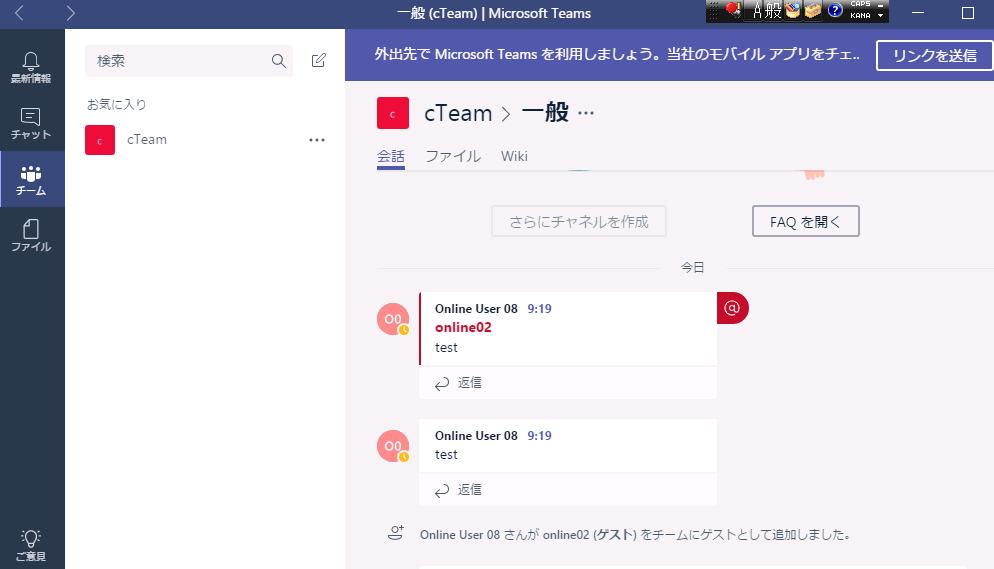
もし、自社テナントの Microsoft Teams に再度切り替える場合には、左下にある、自身の顔写真をクリックし、[アカウント] の下に表示されている、
自社テナントを選択します。
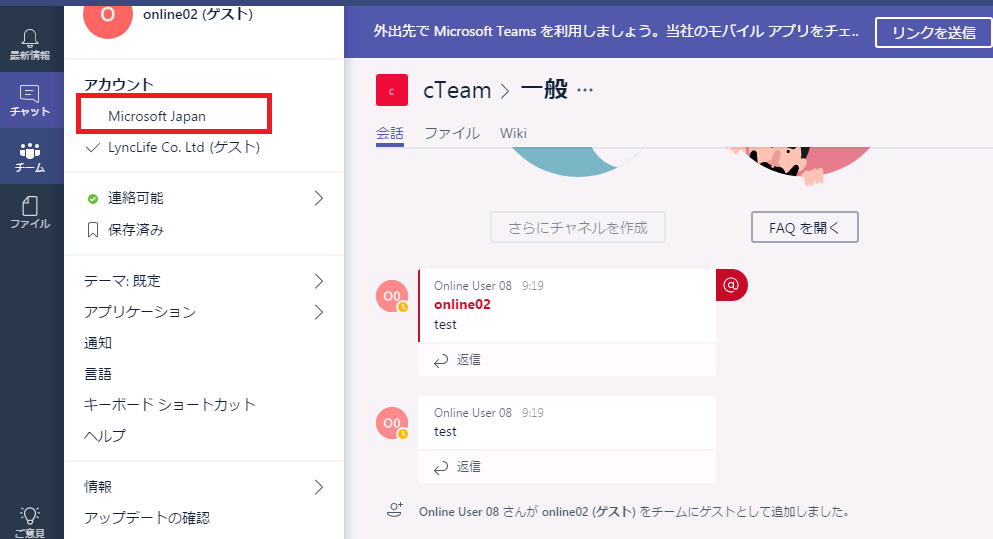
[無効にするにはどうすればよいか]
テナントのセキュリテイー要件により、テナント管理者ではゲストアクセスを無効にしたいこともあるかと思います。
その場合、以下の手順で可能です。
1. Office 365 管理センターにサインインします。
2. [設定] -> [サービスとアドイン] -> Microsoft Teams を選択します。
3. Settings by User/License type を選択し、[Select the user/license type you want to configure] で、[グスト] を選択し、
オフを選択します。
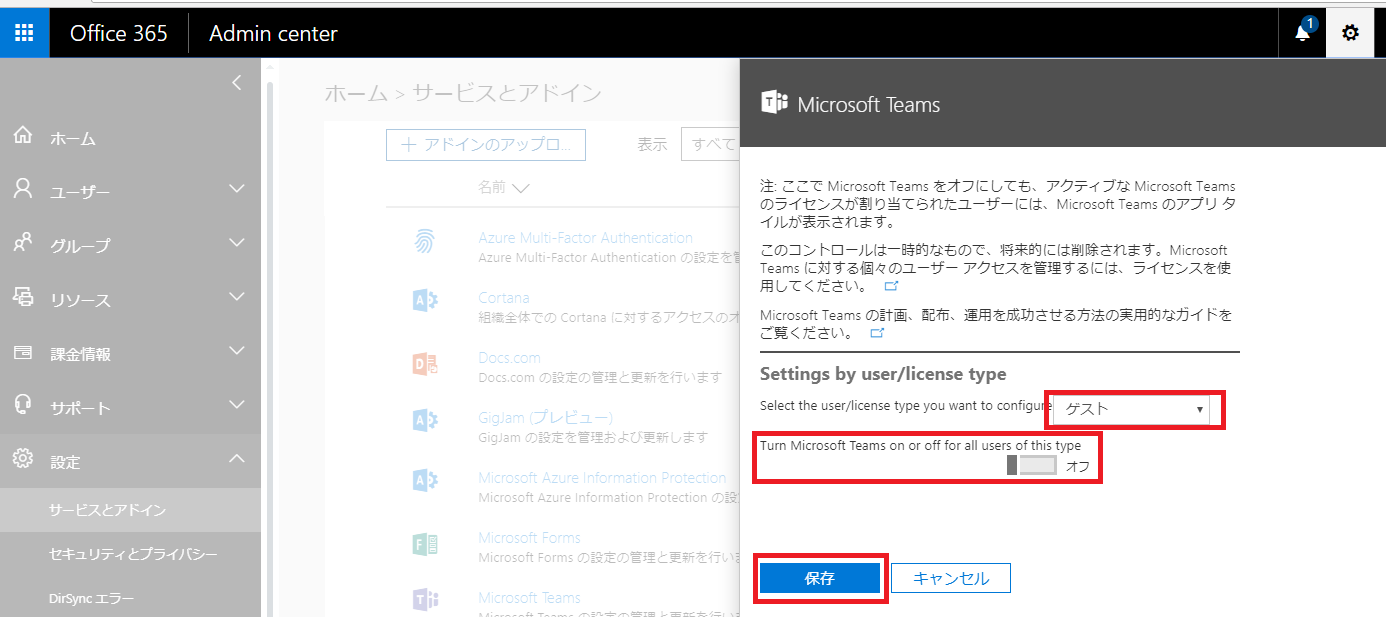
[チーム内でのチャネルの削除や追加を制御する方法]
チーム内でゲストユーザーがチャネルの削除や追加をできなくするには、チームの所有者が以下の設定を実行することで可能です。

Microsoft UC 製品を今後ともどうぞよろしくお願いします。